三星手机相册不显示照片怎么办?
当三星手机相册突然无法显示图片时,这无疑会给用户带来不小的困扰,尤其是那些存储了大量珍贵照片和视频的用户,相册功能的失效可能由多种因素导致,包括软件故障、存储问题、权限设置错误或是系统更新后的兼容性问题,为了帮助用户系统地排查并解决这一问题,以下将从多个维度详细分析可能的原因及对应的解决方法,并提供一个清晰的排查流程表,以便用户逐步操作。
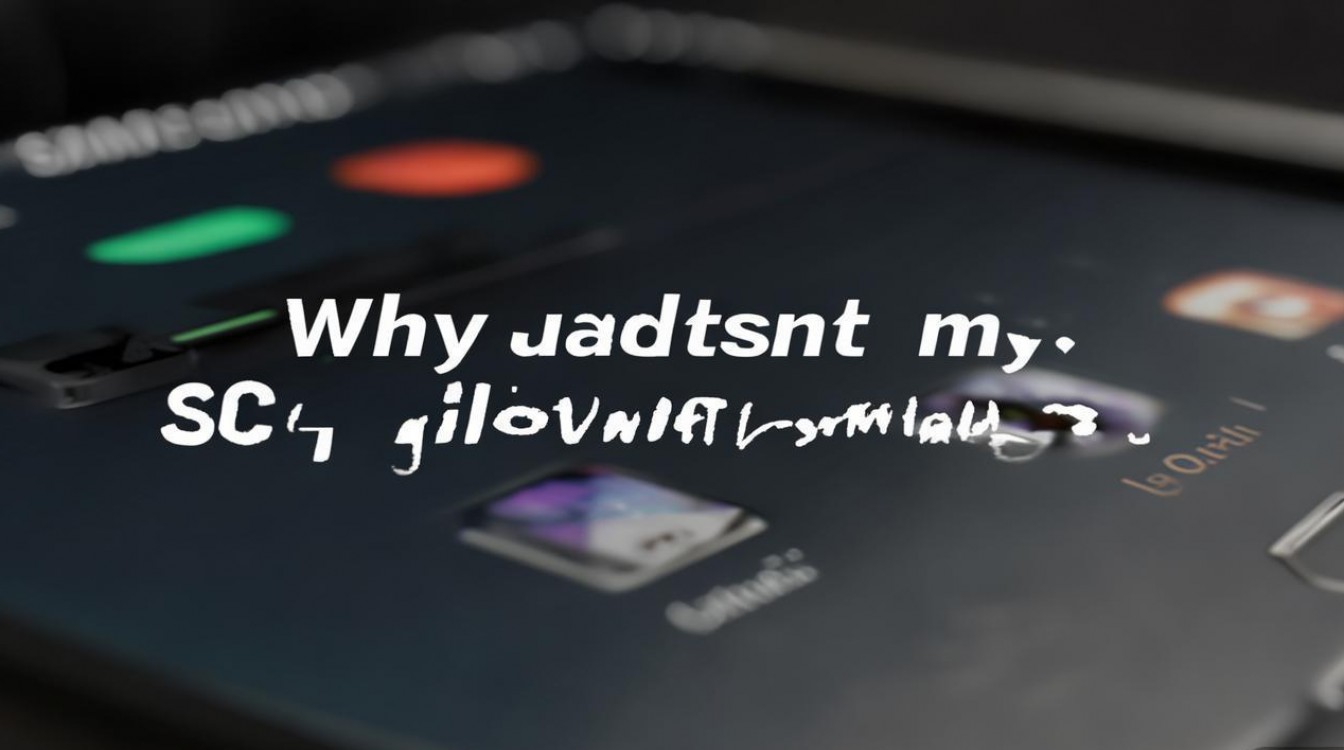
我们需要从最基础也是最常见的原因入手——软件层面的小故障,智能手机的操作系统和应用程序并非完美,偶尔会出现临时性的bug或逻辑错误,导致功能异常,对于这类问题,最简单的解决方法通常是重启手机,重启可以清除系统缓存,终止异常进程,让应用程序重新初始化,从而可能解决相册无法显示的问题,如果重启无效,接下来可以尝试强制停止相册应用并清除其缓存,进入手机的“设置”,找到“应用管理”或“应用程序”选项,选择“相册”(或“Gallery”),点击“强制停止”,然后选择“清除缓存”,清除缓存不会删除您的照片和视频,它们仍然安全地存储在手机或云端,但清除数据则会删除应用内的所有设置和自定义项,因此除非万不得已,否则不建议轻易操作。
存储空间不足是导致相册无法显示的另一个常见原因,无论是手机内部存储空间还是SD卡空间,一旦被占满,系统将无法正常写入新的数据,甚至可能导致现有文件无法被正确读取,用户可以通过手机的“设置”进入“存储”或“设备维护”菜单,查看各个存储分区的可用空间,如果发现存储空间已满,需要立即清理,清理的方法包括删除不需要的应用、大型文件(如视频、安装包)、清理缓存文件,或将照片、视频等文件转移到电脑、云存储服务(如三星云、Google相册、百度网盘等)或另一台设备上,如果使用的是SD卡,并且确认SD卡本身存在坏道或损坏,那么可能需要更换一张新的SD卡。
权限设置错误也是一个不容忽视的因素,现代安卓系统对权限管理非常严格,如果相册应用没有获得访问手机存储或照片的权限,它自然无法显示任何内容,用户需要检查相册应用的权限设置,在“设置”-“应用管理”-“相册”中,查看“权限”菜单,确保“存储”、“相机”和“位置”(如果需要地理标记)等权限是开启状态,特别是“存储”权限,是相册应用读取和显示图片文件的基础,如果权限被意外关闭,请手动开启,对于运行较新安卓版本(如Android 11及以上)的设备,系统可能采用了更精细的分区存储权限,在这种情况下,相册应用可能需要被设置为“允许访问所有文件”,或者您需要通过手机的“文件”应用手动将包含照片的文件夹(如DCIM、Pictures)授权给相册应用。
系统更新或应用更新有时也会引入新的问题,虽然更新通常是为了修复bug和提升性能,但新版本可能与某些设备型号或特定软件环境存在兼容性问题,如果您是在更新系统或相册应用后出现的问题,可以尝试将系统或应用回退到之前的稳定版本,对于系统回退,操作相对复杂,可能需要通过三星的智能切换、Smart Switch等工具,或者恢复出厂设置(请注意备份数据),对于应用回退,如果手机支持,可以从Google Play商店的“我的应用”中找到该应用,查看其版本历史,然后选择回退,如果无法回退,唯一的办法就是等待开发者发布新的补丁来修复问题。
文件系统损坏或SD卡问题也是需要考虑的硬件层面因素,如果手机在异常关机(如电量耗尽)后无法显示相册,很可能是文件系统遭到了破坏,对于手机内部存储,可以尝试通过“设置”-“维护”-“存储”中的“修复”功能(如果提供)来修复文件系统,对于SD卡,可以在电脑上使用Windows的“检查磁盘”工具(在命令提示符中输入chkdsk /f X:,X为SD盘符)或第三方工具进行修复,如果修复失败,且SD卡上的数据不重要,可以尝试在电脑上将其格式化,然后再放回手机使用,但请注意,格式化会彻底删除SD卡上的所有数据。

第三方应用的冲突也可能导致相册异常,某些清理大师、省电工具或文件管理类应用为了“优化”系统,可能会错误地清理或限制相册应用的权限和访问,导致其无法正常工作,可以尝试暂时卸载最近安装的第三方应用,特别是上述类型的,然后观察相册是否恢复正常,如果恢复正常,则可以确认是某个第三方应用导致的冲突,之后可以逐一重新安装来定位具体是哪个应用的问题。
为了帮助用户更有条理地进行排查,以下提供一个简化的故障排查流程表:
| 排查步骤 | 具体操作 | 预期结果 |
|---|---|---|
| 基础排查 | 重启手机。 | 临时性软件bug被修复,相册恢复正常。 |
| 清除缓存 | 进入设置-应用管理-相册,清除缓存。 | 清除因缓存文件损坏导致的问题,恢复应用正常运行。 |
| 检查存储空间 | 查看手机内部存储和SD卡的可用空间。 | 确认存储空间是否充足,如不足则进行清理。 |
| 检查应用权限 | 进入相册应用权限设置,确保存储等权限已开启。 | 解决因权限缺失导致无法访问文件的问题。 |
| 检查第三方应用 | 暂时卸载最近安装的第三方应用(尤其是清理类)。 | 排除第三方应用与相册的冲突。 |
| 检查系统/应用更新 | 确认问题是否出现在更新后,尝试回退版本。 | 解决因更新引入的兼容性问题。 |
| 修复文件系统 | 使用系统工具或电脑工具修复内部存储或SD卡。 | 修复因文件系统损坏导致的读取问题。 |
| 恢复出厂设置 | 在备份数据后,将手机恢复至出厂设置。 | 彻底清除软件层面的所有问题,作为最后的手段。 |
如果以上所有方法都无法解决问题,那么可能存在更深层次的硬件故障,例如存储芯片本身损坏,这种情况下,用户需要联系三星官方售后服务或前往授权维修中心进行检测和维修。
相关问答FAQs
我的三星手机相册里照片不见了,但是手机存储空间显示被占用,这些照片去哪了?
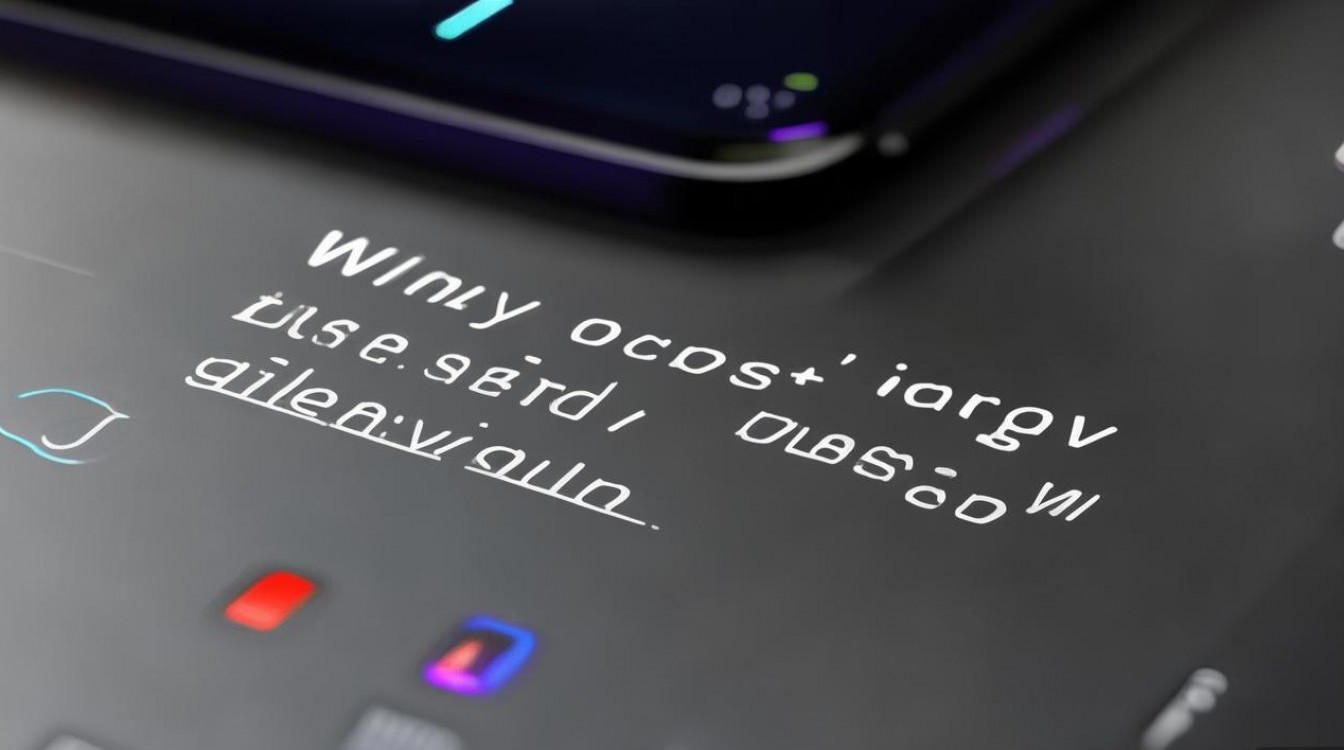
解答:这种情况通常是由于文件索引损坏或相册应用无法正确读取文件导致的,而非照片文件本身被删除,您可以尝试以下方法找回:通过手机的“文件”应用手动进入DCIM和Pictures文件夹,查看照片文件是否还存在,如果文件存在,那么问题出在相册应用的索引上,可以尝试清除相册缓存或重置相册应用(在应用管理中选择“清除数据”,注意这会重置相册设置但不会删除照片),如果文件也不见了,但存储空间仍被占用,可能是文件系统出现了逻辑错误,可以尝试使用电脑连接手机,通过数据线查看是否能找到这些文件,或者使用专业的数据恢复软件扫描手机存储,如果文件确实丢失,建议立即停止向手机写入新数据,以提高数据恢复的成功率。
我更换了一张新的SD卡插入三星手机,为什么相册里看不到新SD卡里的照片?
解答:新SD卡中的照片无法在相册中显示,通常有以下几个原因:1. 权限问题:相册应用可能没有被授予访问新SD卡的权限,请进入“设置”-“应用管理”-“相册”-“权限”,确保“存储”权限是开启状态,并且对于Android 11及以上系统,可能需要额外授权访问特定文件夹,2. 扫描问题:相册应用可能没有自动扫描新SD卡中的媒体文件,您可以尝试在相册应用中找到“设置”或“菜单”选项,寻找“扫描设备”或“刷新”按钮,手动触发相册重新扫描存储设备,3. 文件路径问题:确保您是将照片存放在了标准的相册文件夹中,如DCIM/Camera或Pictures,如果存放在了自定义文件夹,相册可能默认无法识别,您可能需要通过“文件”应用将该文件夹移动到标准目录,或者在相册设置中添加该文件夹作为媒体扫描源,4. SD卡格式问题:请确认新SD卡已被正确格式化为手机兼容的文件系统(如FAT32或exFAT)。
版权声明:本文由环云手机汇 - 聚焦全球新机与行业动态!发布,如需转载请注明出处。




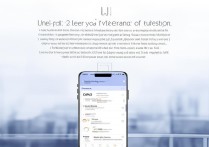
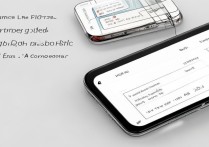






 冀ICP备2021017634号-5
冀ICP备2021017634号-5
 冀公网安备13062802000102号
冀公网安备13062802000102号